
- •Введение
- •Установка, переустановка и удаление системы защиты
- •Назначение
- •Подготовка компьютера к установке
- •Требования к аппаратному и программному обеспечению
- •Предварительная подготовка
- •Установка системы защиты
- •Переустановка системы защиты
- •Временное отключение системы защиты
- •Выгрузка программных модулей системы защиты
- •Отключение системы защиты
- •Включение системы защиты
- •Удаление системы защиты
- •Общие принципы настройки и управление объектами
- •Общие принципы
- •Объекты управления
- •Порядок настройки системы
- •Средства управления
- •Консоль системы защиты
- •Средства управления общими параметрами системы
- •Средства управления свойствами пользователя
- •Средства управления доступом к дискам, каталогам и файлам
- •Аппаратные средства поддержки Secret Net 9x
- •Установка устройства
- •Настройка устройства
- •Отключение устройства
- •Управление пользователями и группами
- •Администратор безопасности компьютера
- •Пользователи
- •Создание пользователя
- •Переименование пользователя
- •Удаление пользователя
- •Предоставление привилегий
- •Ограничение времени работы
- •Шаблоны настройки свойств пользователей
- •Настройка свойств пользователя с помощью шаблона
- •Создание шаблона
- •Управление шаблонами настройки
- •Изменение настроек, сохраненных в шаблоне
- •Группы пользователей
- •Создание группы
- •Изменение свойств группы
- •Управление составом группы
- •Удаление группы пользователей
- •Настройка механизмов контроля входа
- •Настройка общих параметров входа
- •Управление паролями
- •Настройка параметров пароля
- •Правила определения пароля
- •Настройка индивидуальных параметров входа
- •Настройка параметров аутентификации пользователя
- •Смена пароля пользователя
- •Управление блокировкой пользователя
- •Управление персональными идентификаторами
- •Управление персональными системными файлами пользователя
- •Запреты работы при изменении конфигурации компьютера
- •Настройка механизмов управления доступом и защиты ресурсов
- •Полномочное управление доступом .
- •Включение и настройка режима
- •Предоставление прав пользователю
- •Определение категории конфиденциальности дисков и каталогов
- •Правила работы с конфиденциальными документами
- •Отключение полномочного управления доступом
- •Временная блокировка компьютера
- •Предоставление пользователю прав на управление параметрами блокировки
- •Настройка параметров блокировки
- •Блокировка компьютера
- •Снятие блокировки
- •Замкнутая программная среда
- •Настройка регистрации событий
- •Корректировка UEL-списка по умолчанию
- •Включение и настройка режима работы замкнутой среды для пользователя
- •Корректировка UEL-списка
- •Настройка замкнутой среды
- •Включение дополнительных механизмов защиты
- •Ограничение доступа к локальным ресурсам
- •Разграничение доступа пользователей к USB - устройствам
- •Ограничение доступа к сетевым ресурсам
- •Ограничение доступа к системным ресурсам
- •Затирание удаляемой информации
- •Управление доступом к дискам, каталогам и файлам
- •Общие сведения
- •Настройка индивидуальных параметров
- •Определение атрибутов по умолчанию для пользователя
- •Настройка режима контроля атрибутов
- •Управление доступом к ресурсам в программе Проводник
- •Управление доступом пользователей к дискам
- •Управление доступом пользователей к каталогам
- •Управление доступом пользователей к файлам
- •Управление атрибутами в программе IMAGE32
- •Настройка параметров IMAGE32
- •Управление атрибутами в режиме "Диалог"
- •Управление атрибутами в режиме "Файлы"
- •Специальные возможности программы IMAGE32
- •Настройка механизмов контроля и регистрации
- •Контроль целостности
- •Создание списка ресурсов
- •Изменение свойств списка ресурсов
- •Удаление списка ресурсов
- •Управление составом списка ресурсов
- •Формирование задания на контроль целостности
- •Управление заданиями
- •Пересчет контролируемых параметров
- •Регистрация событий
- •Настройка параметров журнала безопасности
- •Настройка режима регистрации событий для пользователя
- •Работа с журналом регистрации событий
- •Формирование запроса
- •Настройка основных параметров запроса
- •Настройка дополнительных параметров запроса
- •Формирование запроса с помощью шаблонов
- •Формирование запроса с помощью шаблонов из программы Проводник
- •Работа с программой просмотра журнала
- •Интерфейс программы просмотра журнала
- •Просмотр информации о событии
- •Поиск записей, содержащихся в выборке
- •Повторная выборка записей
- •Печать отдельных записей и всего журнала
- •Очистка журнала
- •Преобразование записей журнала в файлы различных форматов
- •Приложение
- •Параметры установки Secret Net 9x
- •Порядок использования файла с атрибутами при установке системы
- •Информация о состоянии и настройках Secret Net 9x
- •Параметры настройки. Краткие сведения
- •Общие параметры системы
- •Параметры настройки свойств пользователя
- •Привилегии пользователя
- •Привилегии на работу с системой
- •Привилегии на администрирование системы
- •Ограничения для пользователей Windows '9х
- •Варианты атрибутов доступа к ресурсам файловой системы
- •Печать документов с грифом конфиденциальности
- •Настройка шаблонов грифа конфиденциальности
- •Печать в Microsoft Word
- •Печать в SnetWPad
- •Функции редактора SnEdit
- •Цветовая индикация записей
- •Структура файлов для замкнутой программной среды
- •Структура файлов с атрибутами
- •Элементы интерфейса и приемы работы
- •Элементы интерфейса и типовые приемы работы
- •Терминологический справочник
- •Предметный указатель
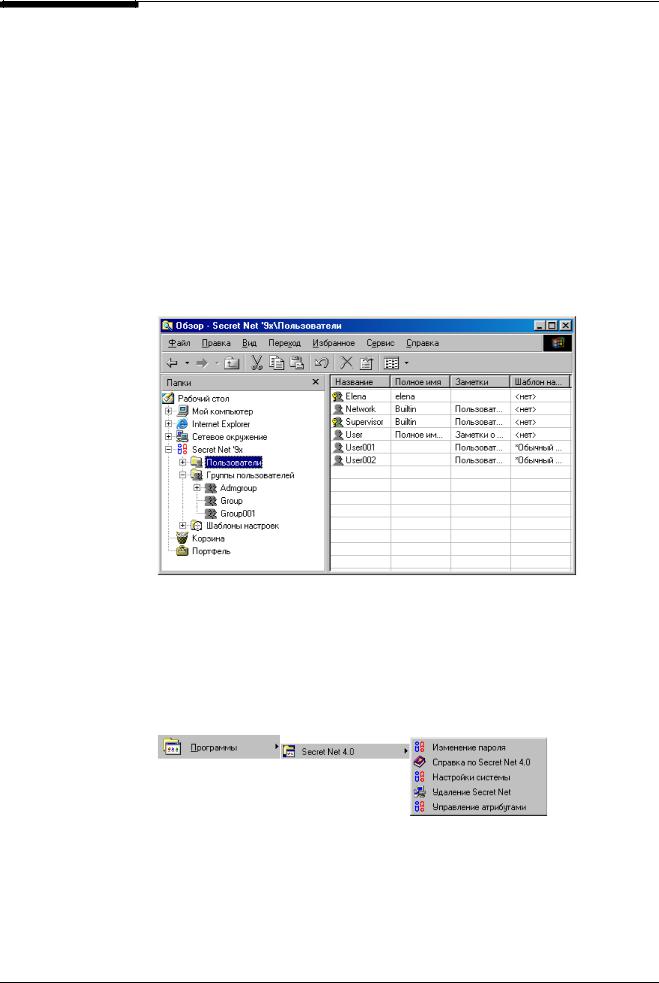
Глава 2. Общие принципы настройки и управление объектами
•формирование списка групп пользователей и включение пользователей в соответствующие группы;
•присвоение атрибутов владения и атрибутов управления доступом локальным ресурсам файловой системы компьютера (дискам, каталогам и файлам);
•присвоение категорий конфиденциальности локальным и подключенным сетевым дискам компьютера, а также каталогам, находящимся на этих дисках.
Средства управления
После установки системы Secret Net 9x на компьютер:
•Для организации и представления информации, связанной с объектами управ-
ления, используются возможности программы "Проводник" (Explorer), входящей в состав ОС Windows. В окне этой программы отображается папка "Secret Net '9х", содержащая вложенные папки "Пользователи" и "Группы пользователей". Типовая структура объектов системы защиты, развернутая в окне программы "Проводник", показана на следующем рисунке:
Рис.6 Объекты управления системы защиты
В левой части окна отображается структура папок, представленная в виде дерева объектов. В правой части окна отображается содержимое выбранной папки, в данном примере, содержимое папки "Пользователи". Для всех объектов папки "Secret Net '9х" правой кнопкой мыши можно вызвать контекстное меню, содержащее команды управления.
•В состав главного меню Windows добавляется меню Secret Net 4.0, содержащее команды вызова программ управления и справочной системы:
Рис.7 Меню Secret Net 4.0 в главном меню Windows
•На панели задач Windows отображается логотип Secret Net. Контекстное меню логотипа содержит команды вызова программ управления Secret Net 9x:
25
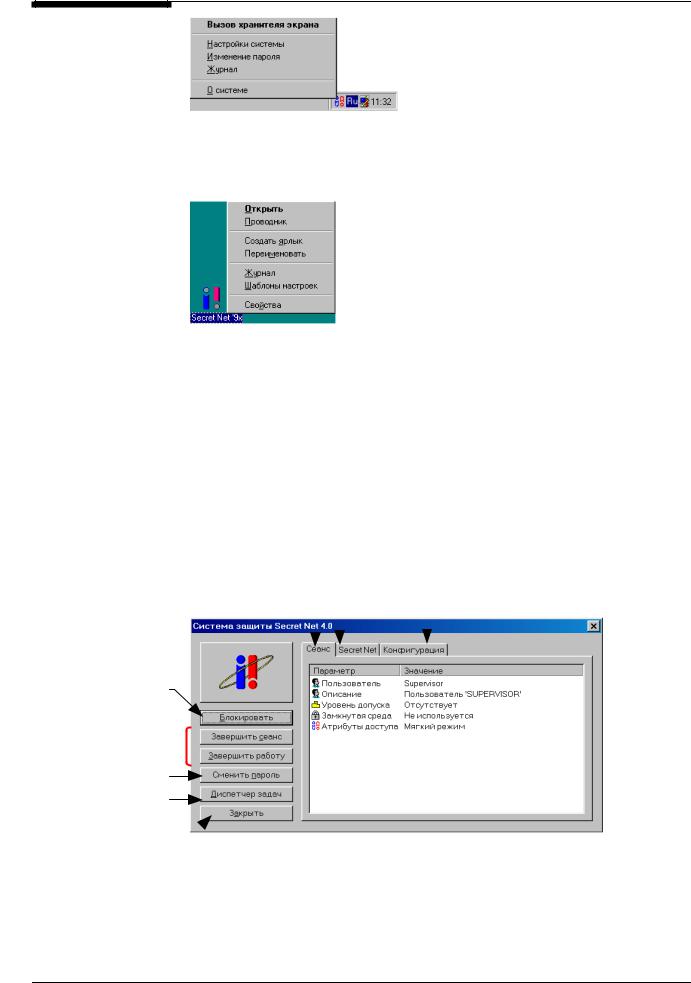
Secret Net 4.0. Автономный вариант. Руководство по администрированию
Рис.8 Контекстное меню логотипа Secret Net на Панели задач
•На Рабочем столе Windows появится ярлык Secret Net 9x. Контекстное меню ярлыка также содержит команды вызова некоторых программ управления Secret Net 9x:
Рис.9 Контекстное меню ярлыка Secret Net 9x на рабочем столе
Консоль системы защиты
Консоль системы защиты – это диалоговое окно, содержащее сводную информацию о настройках системы защиты, параметрах текущего сеанса работы пользователя и конфигурации компьютера. Кроме того, в диалоговом окне располагаются кнопки для выполнения часто используемых операций и вызова диспетчера задач. При настройке системы защиты удобно использовать консоль для оперативного получения информации о состоянии защитных систем и установленных режимах работы.
 Для вызова консоли системы защиты:
Для вызова консоли системы защиты:
1. Нажмите комбинацию клавиш <Ctrl>+<Alt>+<Del>. На экране появится диалоговое окно:
Информация о текущем сеансе |
|
|
Сведения о состоянии и конфигурации Secret Net 9x |
|||
|
|
|||||
работы пользователя |
|
|
|
|
|
Информация о конфигурации |
|
|
|
|
|
|
компьютера |
|
|
|
|
|
|
|
|
|
|
|
|
|
|
Включает временную блокировку компьютера
Завершает сеанс работы и работу пользователя на
компьютере 
Вызывает диалог для смены пароля пользователя
Вызывает на экран диспетчер задач ОС Windows '9x
Закрывает диалоговое окно 
Рис.10 Консоль системы защиты
Подробнее об информации, размещающейся на вкладках диалога, смотрите в Приложении на стр.139.
26
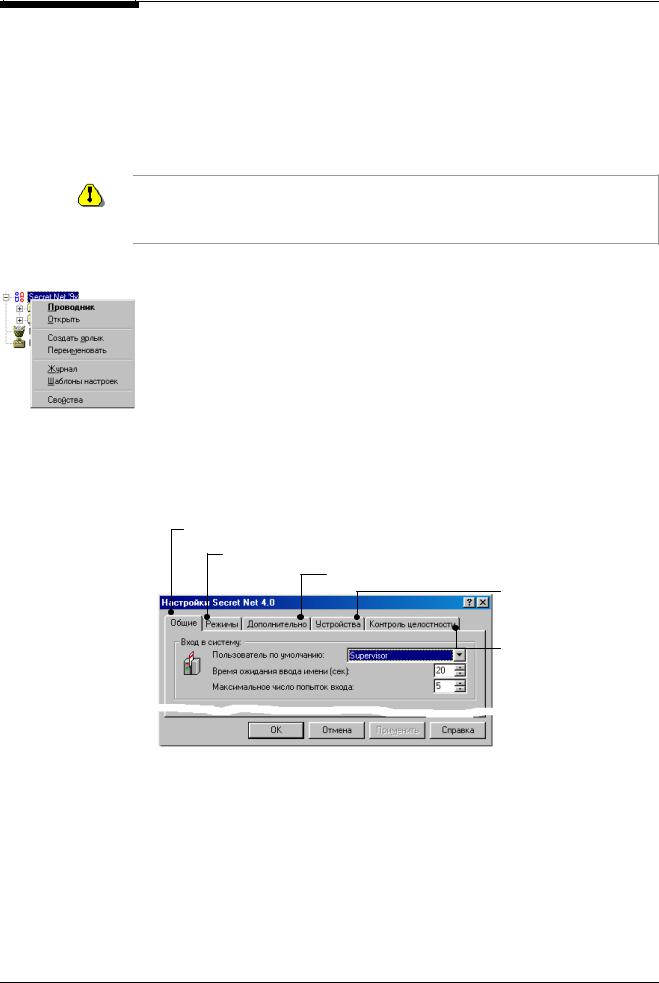
Глава 2. Общие принципы настройки и управление объектами
2.Выполните необходимые действия или просмотрите интересующие Вас сведения.
3.Закройте окно, нажав на кнопку "Закрыть" или клавишу <Esc>.
Средства управления общими параметрами системы
Общие параметры системы Secret Net 9x определяют настройки, являющиеся общими для всех пользователей компьютера. Эти настройки устанавливают для всех пользователей общую конфигурацию средств и механизмов защиты.
Внимание! Управлять общими параметрами может только тот пользователь, который обладает привилегиями на администрирование из группы привилегий “Параметры компьютера” (см. Табл.16). Рекомендуется наделять этими привилегиями только администратора системы защиты.
 Для настройки общих параметров:
Для настройки общих параметров:
1. Вызовите на экран окно настройки общих параметров одним из следующих способов:
•запустите программу Проводник. Активизируйте в контекстном меню папки
"Secret Net '9x" команду "Свойства";
•нажмите кнопку "Пуск" и активизируйте в главном меню Windows команду “Программы\Secret Net 4.0\Настройки системы” (см. Рис.7);
•вызовите контекстное меню логотипа Secret Net, расположенного на Панели задач Windows, и активизируйте команду “Настройки системы” (см.Рис.8);
•вызовите контекстное меню ярлыка Secret Net 9x, расположенного на Рабочем столе, и активизируйте команду "Свойства" (см. Рис.9).
После выполнения любого из этих действий на экране появляется окно настройки общих параметров.
Управление наиболее общими параметрами системы
Управление режимами работы системы Управление дополнительными параметрами
Управление настройкой средств аппаратной поддержки системы защиты
Управление процедурой контроля целостности
Рис.11 Окно настройки общих параметров
Краткие сведения об общих параметрах Secret Net 9x приведены в приложении на стр.141.
2.Чтобы перейти к настройке параметров, входящих в одну из групп, активизируйте закладку, содержащую название этой группы.
3.Укажите необходимые значения параметров.
4.Завершив настройку параметров, нажмите кнопку:
• "ОК" – чтобы сохранить установленные значения и закрыть окно;
27
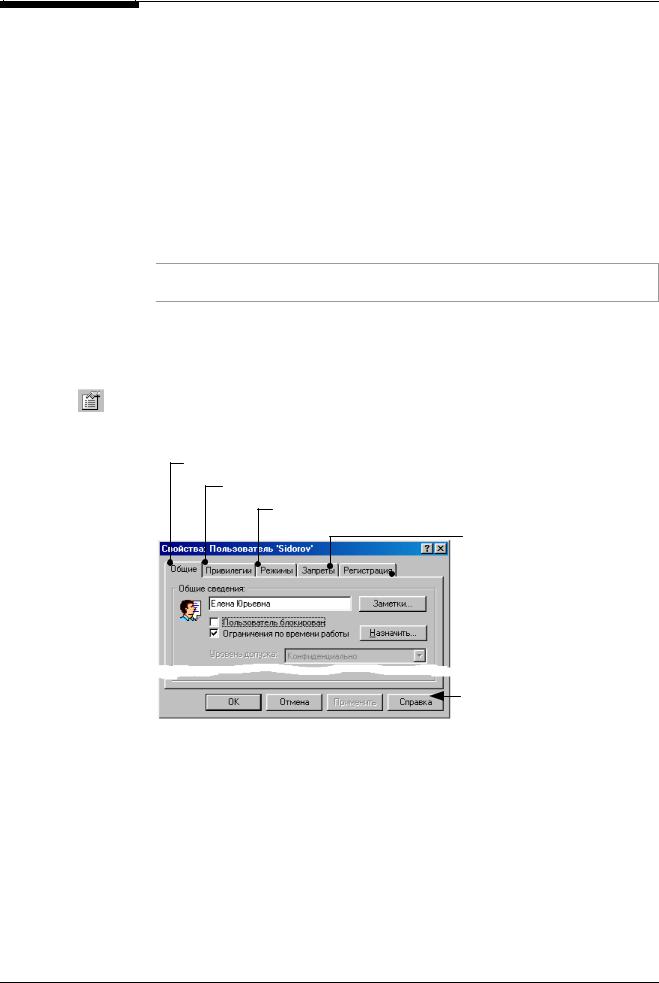
Secret Net 4.0. Автономный вариант. Руководство по администрированию
•"Применить" – для сохранения установленных значений без закрытия окна;
•"Отмена" – чтобы закрыть окно без сохранения установленных значений.
Средства управления свойствами пользователя
В системе Secret Net 9x управление параметрами работы пользователя осуществляется изменением свойств соответствующего ему объекта “Пользователь”. Свойства этого объекта определяют для пользователя индивидуальную конфигурацию средств и механизмов защиты.
 Для настройки свойств пользователя:
Для настройки свойств пользователя:
1. В окне программы Проводник выберите или раскройте в дереве объектов папку “Пользователи”, входящую в состав папки “Secret Net 9x”. Список пользователей компьютера появится в правой или левой части окна Проводника (см. Рис.6).
Совет. Для вызова программы Проводник используйте одноименную команду из контекстного меню ярлыка Secret Net 9x на Рабочем столе (см. Рис.9).
2.Вызовите на экран окно настройки свойства пользователя одним из следующих способов:
•вызовите контекстное меню для ярлыка с именем пользователя и активизируйте в нем команду "Свойства";
•выберите пользователя в списке и нажмите на кнопку “Свойства”, входящую в состав панели инструментов программы Проводник.
На экране появится окно настройки свойств пользователя:
Управление общими свойствами пользователя
Управление привилегиями, предоставляемыми пользователю
Управление режимами работы пользователя
Управление ограничениями и запретами, налагаемыми на пользователя
 Управление режимом регистрации событий
Управление режимом регистрации событий
Используйте эту кнопку для получения кратких сведений о диалоге
Рис.12 Окно управления свойствами объекта "Пользователь"
3.Чтобы перейти к управлению группой свойств, активизируйте закладку, содержащую название этой группы свойств.
4.Укажите необходимые значения параметров.
5.Завершив настройку, нажмите кнопку:
•"ОК" – чтобы сохранить установленные значения и закрыть окно;
•"Применить" – для сохранения установленных значений без закрытия окна;
•"Отмена" – чтобы закрыть окно без сохранения установленных значений.
28
